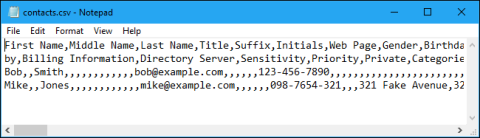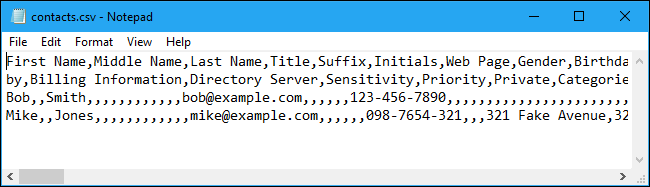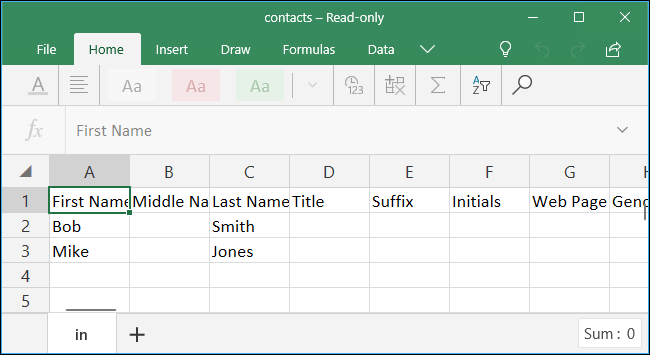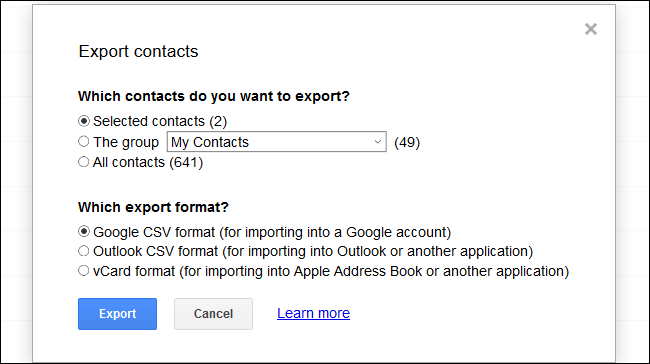Un file CSV (Comma Separated Values) è un file di testo semplice contenente un elenco di dati. Questi file vengono spesso utilizzati per scambiare dati tra diverse applicazioni. Ad esempio, i database e i gestori dei contatti spesso supportano i file CSV.
Questi file utilizzano principalmente il carattere virgola per separare i dati, ma a volte utilizzano anche altri caratteri, come il punto e virgola. L'idea è che puoi esportare dati complessi da un'applicazione a un file CSV, quindi importare i dati in quel file CSV in un'altra applicazione.
Cose da sapere sui file CSV
I file CSV, come suggerisce il nome (Comma Separated Values - valori separati da virgole), solitamente separano le informazioni con virgole. È un modo per scambiare informazioni strutturate, come il contenuto di un foglio di calcolo, tra programmi che non necessariamente comunicano direttamente tra loro.
Finché entrambi i programmi possono aprire file CSV, possono scambiare dati. Ad esempio, puoi salvare le informazioni di contatto da Microsoft Excel come file CSV e importarle in una rubrica in Microsoft Outlook.
Un tipico file CSV si presenta così, dove ogni riga contiene la stessa stringa di dati in modo che qualsiasi programma che debba leggerlo sappia cosa aspettarsi:
Product, Size, Color, Price
Shirt, Medium, Blue, $14
Shirt, Large, Red, $15
Pants, Medium, Khaki, $23
Sebbene il nome implichi valori separati da virgole, i file CSV non hanno bisogno di fare affidamento sulle virgole per separare le informazioni. Questo delimitatore può essere un punto e virgola, uno spazio o qualche altro carattere, ma la virgola è il più comune.
Struttura del file CSV
I file CSV hanno una struttura abbastanza semplice. È un elenco di dati separati da virgole. Ad esempio, hai alcune persone nel gestore dell'elenco dei contatti e desideri esportarle come file CSV. Riceverai un file contenente il seguente testo:
Name,Email,Phone Number,Address
Bob Smith,[email protected],123-456-7890,123 Fake Street
Mike Jones,[email protected],098-765-4321,321 Fake Avenue
Si tratta davvero di un file CSV. Possono essere più complessi e contenere migliaia di righe, più voci per riga o lunghe stringhe di testo. Alcuni file CSV potrebbero non avere nemmeno un'intestazione in alto o utilizzare virgolette per racchiudere ogni bit di dati, ma questo è il formato di base.
Quella semplicità è una caratteristica riconoscibile di questo formato. I file CSV sono progettati per essere un modo semplice per esportare e importare dati in altri programmi. I dati risultanti sono leggibili e facilmente visualizzabili utilizzando un editor di testo come Blocco note o un programma di fogli di calcolo come Microsoft Excel.
Come visualizzare i file CSV in un editor di testo
Per visualizzare il contenuto di un file CSV nel Blocco note, fare clic con il pulsante destro del mouse sul file in Esplora file o Esplora risorse, quindi selezionare il comando Modifica.
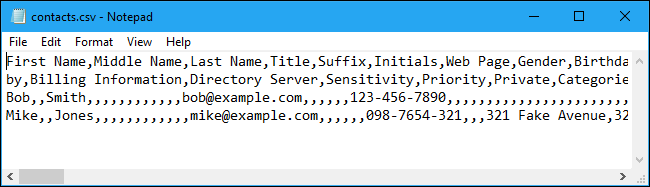
Il contenuto del file CSV può essere visualizzato nel Blocco note
Il Blocco note potrebbe avere problemi nell'apertura dei file CSV se il file è troppo grande. In questo caso, dovresti utilizzare un editor di file di testo semplice più capace come Notepad++. Per visualizzare il file CSV in Notepad++ dopo l'installazione, fare clic con il pulsante destro del mouse sul file CSV e selezionare il comando Modifica con Notepad++ .
Vedrai un elenco di dati di testo normale nel file CSV. Ad esempio, se il file CSV viene esportato da un programma di gestione dei contatti, qui verranno visualizzate le informazioni su ciascun contatto, con i dettagli del contatto disposti su una nuova riga. Se viene esportato da un gestore di password come LastPass, vedrai i diversi accessi al sito Web sulla propria riga qui.
Nel Blocco note, la funzione "A capo automatico" può rendere i dati più difficili da leggere. Fare clic su Formato > A capo automatico per disabilitarlo e rendere ogni riga di dati su una propria riga per migliorare la leggibilità. Dovrai scorrere orizzontalmente per leggere le righe complete.
Come aprire file CSV in un programma per fogli di calcolo
Apri il file CSV in Excel
Puoi anche aprire file CSV in programmi di fogli di calcolo, rendendoli più facili da leggere. Ad esempio, se sul tuo computer è installato Microsoft Excel, puoi semplicemente fare doppio clic sul file .csv per aprirlo in Excel per impostazione predefinita. Se non si apre in Excel, puoi fare clic con il pulsante destro del mouse sul file CSV e selezionare Apri con > Excel .
Se non disponi di Excel, puoi caricare il file su un servizio come Fogli Google o installare una suite Office gratuita come LibreOffice Calc per visualizzare il file.
Excel e altri programmi per fogli di calcolo presentano il contenuto del file .CSV come se fosse un foglio di calcolo, disponendolo in colonne.
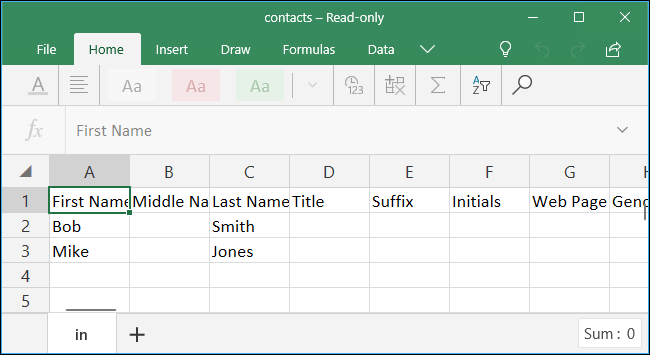
Excel presenta il contenuto del file .CSV come foglio di calcolo
Apri il file CSV in Fogli Google
Aprire un file CSV in Fogli Google è molto più semplice perché Fogli Google imposta automaticamente tutte le opzioni durante il processo di importazione.
Passaggio 1 : in Fogli Google, fai clic su File , quindi su Apri.
Passaggio 2 : trova il file CSV e selezionalo. Se necessario, fai clic su Carica , quindi trascinalo e rilascialo dal tuo computer.
Passaggio 3 : il CSV verrà automaticamente formattato correttamente e verrà visualizzato in Fogli Google.
Come importare file CSV nell'applicazione
Se desideri semplicemente visualizzare il contenuto di un file CSV o lavorarci come un foglio di calcolo, quanto sopra è tutto ciò che devi fare. Tuttavia, molti file CSV vengono creati per essere importati in altri programmi. Puoi esportare i tuoi contatti da Contatti Google, password salvate da LastPass o grandi quantità di dati da un programma di database. I file CSV risultanti possono quindi essere importati in applicazioni che supportano quel tipo di dati.
A seconda dell'applicazione in cui stai esportando i dati, potrebbe essere necessario scegliere un formato CSV appropriato per l'applicazione di destinazione. Ad esempio, i contatti Google possono esportare i contatti nel formato Google CSV (per Contatti Google) o Outlook CSV (per Microsoft Outlook). In ogni caso, otterrai un file CSV contenente i dati, ma è organizzato in modo leggermente diverso.
In un'applicazione appropriata, cerca l' opzione Importa o Importa CSV , che ti consente di selezionare il file CSV da importare. Ad esempio, in Microsoft Outlook, puoi fare clic su File > Apri ed esporta > Importa/Esporta > Importa da un altro programma o File > Valori separati da virgola per importare i contatti da un file CSV.
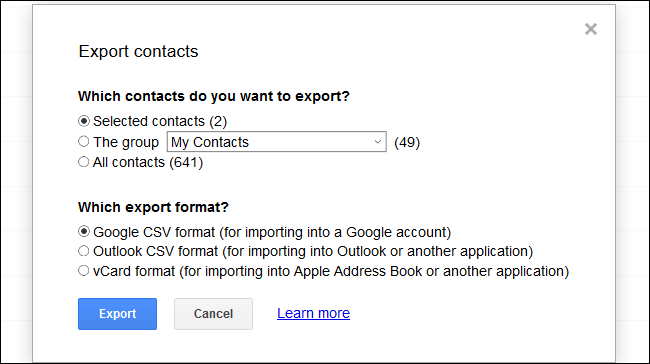
Importa file CSV nell'applicazione
I file CSV sono qualcosa di cui la maggior parte delle persone non ha mai bisogno di preoccuparsi. Tuttavia, se hai bisogno di prendere informazioni da un'app e spostarle su un'altra, ecco cosa fare.
Vedi altro: